Tematy w tym przewodniku:
- wybór wersji i wydania Godota,
- Pobieranie i instalowanie Godota.
- Konfigurowanie aplikacji Godot na potrzeby programowania na Androida.
- Konfigurowanie systemu pod kątem programowania i eksportowania C# (tylko wersja mono)
Wybierz wersję
W miarę możliwości używaj najnowszej stabilnej wersji Godot. Do programowania aplikacji na Androida użyj wersji 3.3 lub nowszej.
Pobierz i uruchom Godot
Otwórz stronę pobierania Godot, aby pobrać silnik gry dostosowany do preferowanego środowiska.
Na stronie pobierania Godot dostępne są 2 wersje: standardowa i Mono. Można ich używać do tworzenia aplikacji na Androida. Wersja mono jest wymagana do programowania w języku C#.
Godot jest rozpowszechniany jako samodzielna aplikacja. Nie wymaga żadnej instalacji. Po wyodrębnieniu pobranych plików możesz je uruchomić w niezmienionej postaci.
Skonfiguruj obsługę Androida
Konfigurowanie ustawień pakietu Android Studio SDK
- Pobierz i zainstaluj najnowszą stabilną wersję Androida Studio, jeśli jeszcze jej nie masz.
- Uruchom Android Studio.
- W oknie Witamy w Android Studio otwórz menu Skonfiguruj i wybierz Menedżer pakietów SDK.
- Zanotuj lokalizację pakietu Android SDK na komputerze u góry okna. Musisz podać tę lokalizację w edytorze Godot.
- Na karcie Platformy SDK znajdź pozycję Android 11.0 R. Zaznacz element, jeśli nie jest odznaczony.
- Na karcie Narzędzia pakietu SDK znajdź elementy listy dla NDK (w układzie porównawczym), narzędzi wiersza poleceń pakietu Android SDK i CMake. Sprawdź je, jeśli nie są zaznaczone.
- Jeśli stan elementów listy to Dostępna aktualizacja, zaznacz ich pole wyboru, aby zaktualizować je do najnowszej wersji.
- Kliknij przycisk OK. Aby ukończyć instalację, potwierdź pobranie i zaakceptuj umowy licencyjne.
Tworzenie magazynu kluczy debugowania
Aplikacje na Androida muszą być podpisane cyfrowo,
aby mogły działać na urządzeniu. W przypadku testów lokalnych do podpisywania aplikacji można używać pliku magazynu kluczy debugowania. Android Studio automatycznie utworzy domyślny magazyn kluczy debugowania. Jeśli masz już aplikacje utworzone z użyciem konfiguracji debugowania w Android Studio, plik debug.keystore powinien znajdować się w tym katalogu:
- Microsoft Windows:
C:\Users\$username\.android\debug.keystore - Linux/macOS:
~\.android\debug.keystore
Jeśli plik debug.keystore nie istnieje, utwórz go, wykonując te czynności:
- Uruchom Android Studio.
- W oknie Witamy w Android Studio wybierz opcję Import an Android Code Sample (Importuj przykładowy kod na Androida).
- Wybierz z listy przykładowy Ndk -> Hello GL2 i kliknij przycisk Dalej.
- Wybierz lokalizację projektu i kliknij przycisk Zakończ.
- Poczekaj na wczytanie projektu i zsynchronizowanie go z Gradle, a potem na pasku menu Android Studio wybierz Kompilacja -> Utwórz projekt.
- Poczekaj na zakończenie kompilacji, a potem sprawdź, czy w odpowiednim katalogu utworzono plik
debug.keystore.
Ustaw pakiet Android SDK i debuguj lokalizację magazynu kluczy w edytorze Godot
- Uruchom edytor Godot.
- Utwórz lub otwórz projekt.
- Na pasku menu Edytor kliknij kolejno Edytor -> Ustawienia edytora....
- W oknie Ustawienia edytora wybierz w panelu po lewej stronie element Eksportuj -> Android.
- W panelu po prawej stronie w polu tekstowym Android SDK Path (Ścieżka do pakietu Android SDK) wpisz ścieżkę do pakietu Android SDK.
- W polu tekstowym magazyn kluczy debugowania wpisz ścieżkę do pliku
debug.keystore.
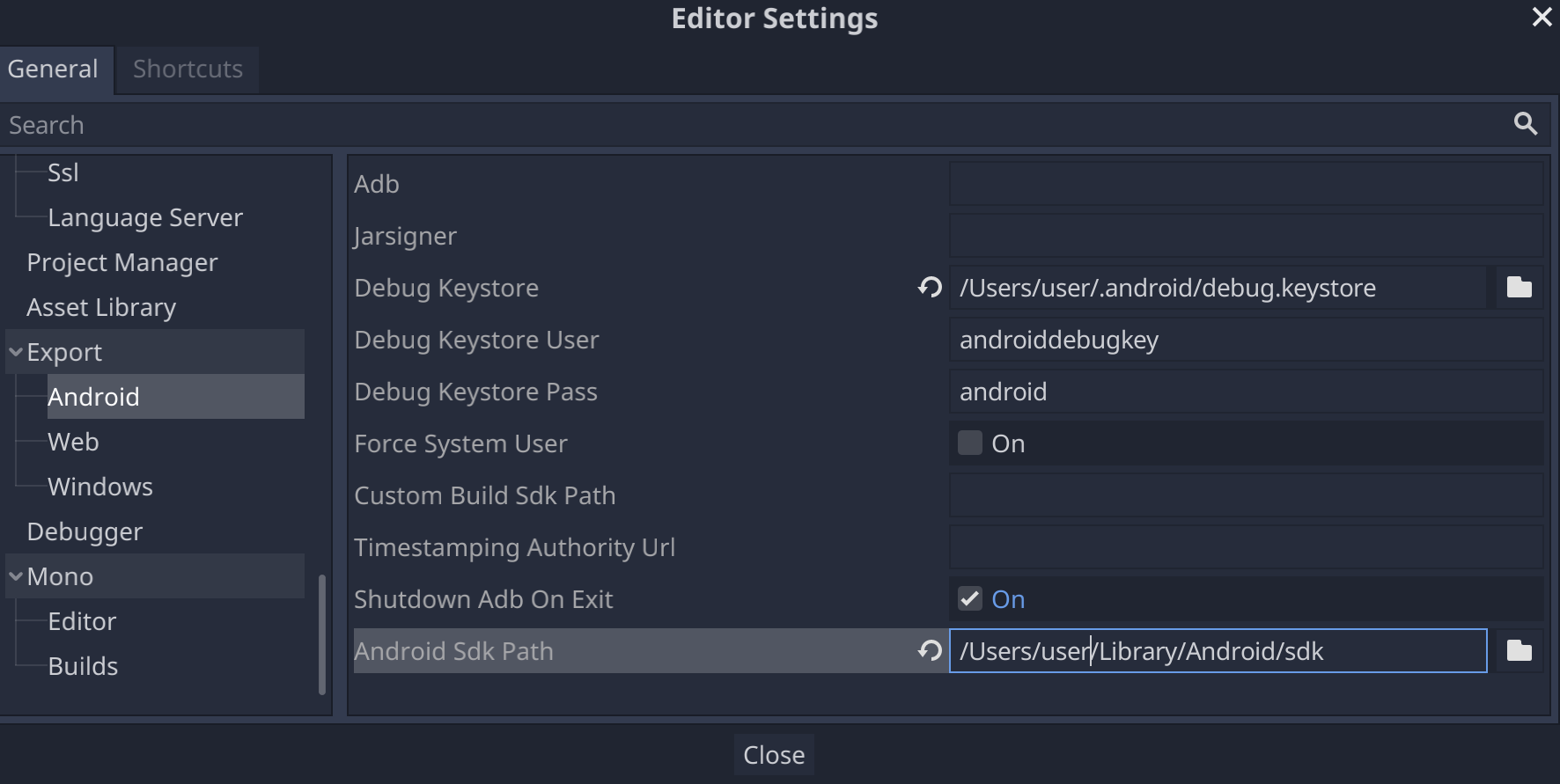
Skonfiguruj mono
Zainstaluj MSBuild
Wersja Godota w wersji mono wymaga MSBuild do tworzenia i eksportowania projektów, które używają C#. Aby zainstalować MSBuild:
Linux i macOS
- Pobierz i zainstaluj najnowszą wersję pakietu Mono SDK.
Microsoft Windows
- Zainstaluj Microsoft Visual Studio lub Microsoft Visual Studio Build Tools. Po uruchomieniu instalatora upewnij się, że do instalacji wybrany jest pakiet kierowania .NET Framework 4.5.
Konfigurowanie edytora C#
Godot obsługuje edycję kodu w języku C# w ograniczonym zakresie. Zdecydowanie zalecamy używanie zewnętrznego edytora plików C#. Godot obsługuje te edytory C#:
- Microsoft Visual Studio/Visual Studio na Maca
- Kod Microsoft Visual Studio
- JetBrains Rider
- Programowanie mono
Aby skonfigurować zewnętrzny edytor C#, otwórz projekt w edytorze Godot i wykonaj te czynności:
- Na pasku menu edytora kliknij Edytor -> Ustawienia edytora....
- W oknie Ustawienia edytora wybierz w panelu po lewej stronie element Mono -> Edytor.
- Wybierz odpowiedni edytor z menu Zewnętrzny edytor.
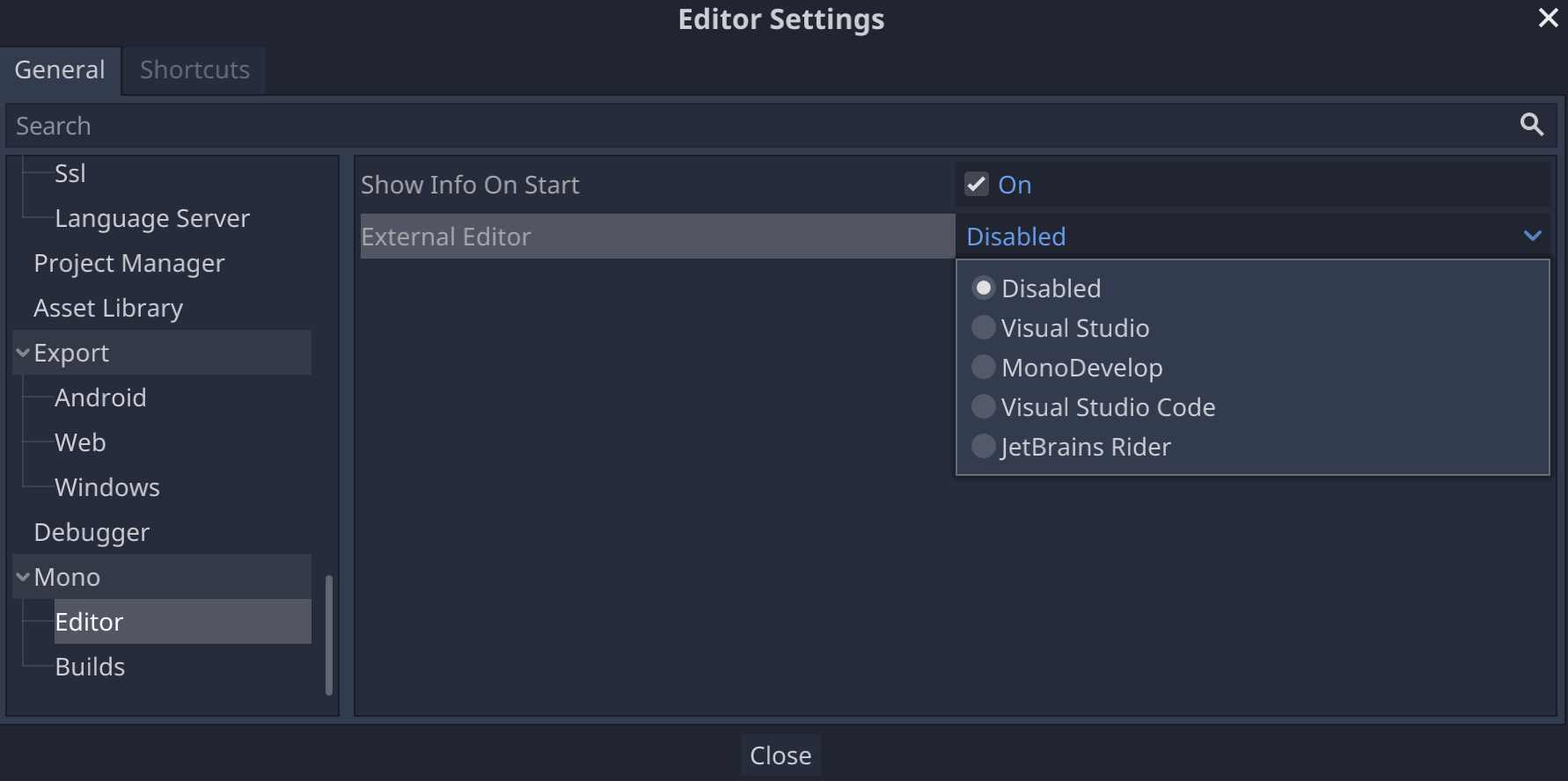
Wtyczki edytora C# dla Godota
- C# Tools for Godot: wtyczka do Microsoft Visual Studio Code, która dodaje obsługę debugowania C# i funkcje uzupełniania kodu.
- Wtyczka JetBrains Rider: dodaje obsługę debugowania C#.

